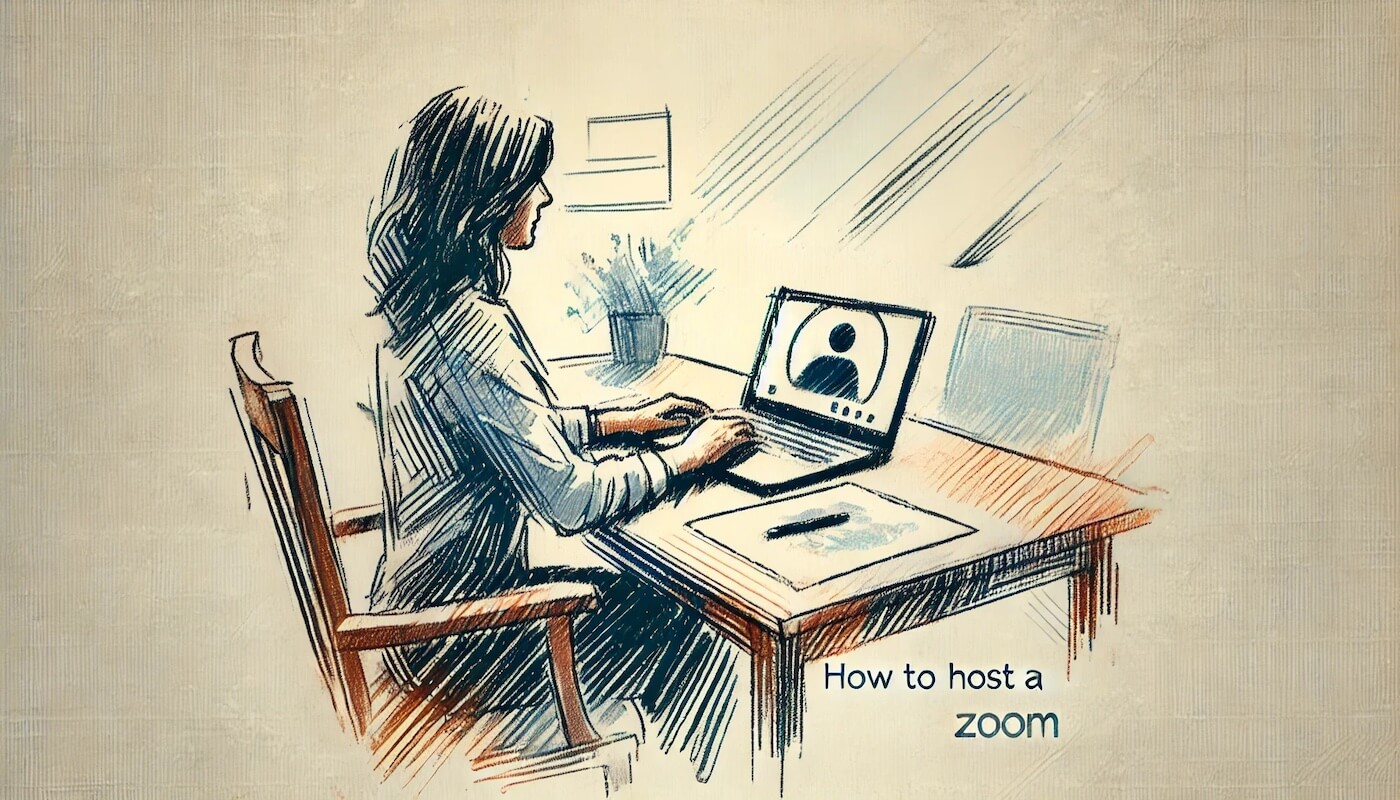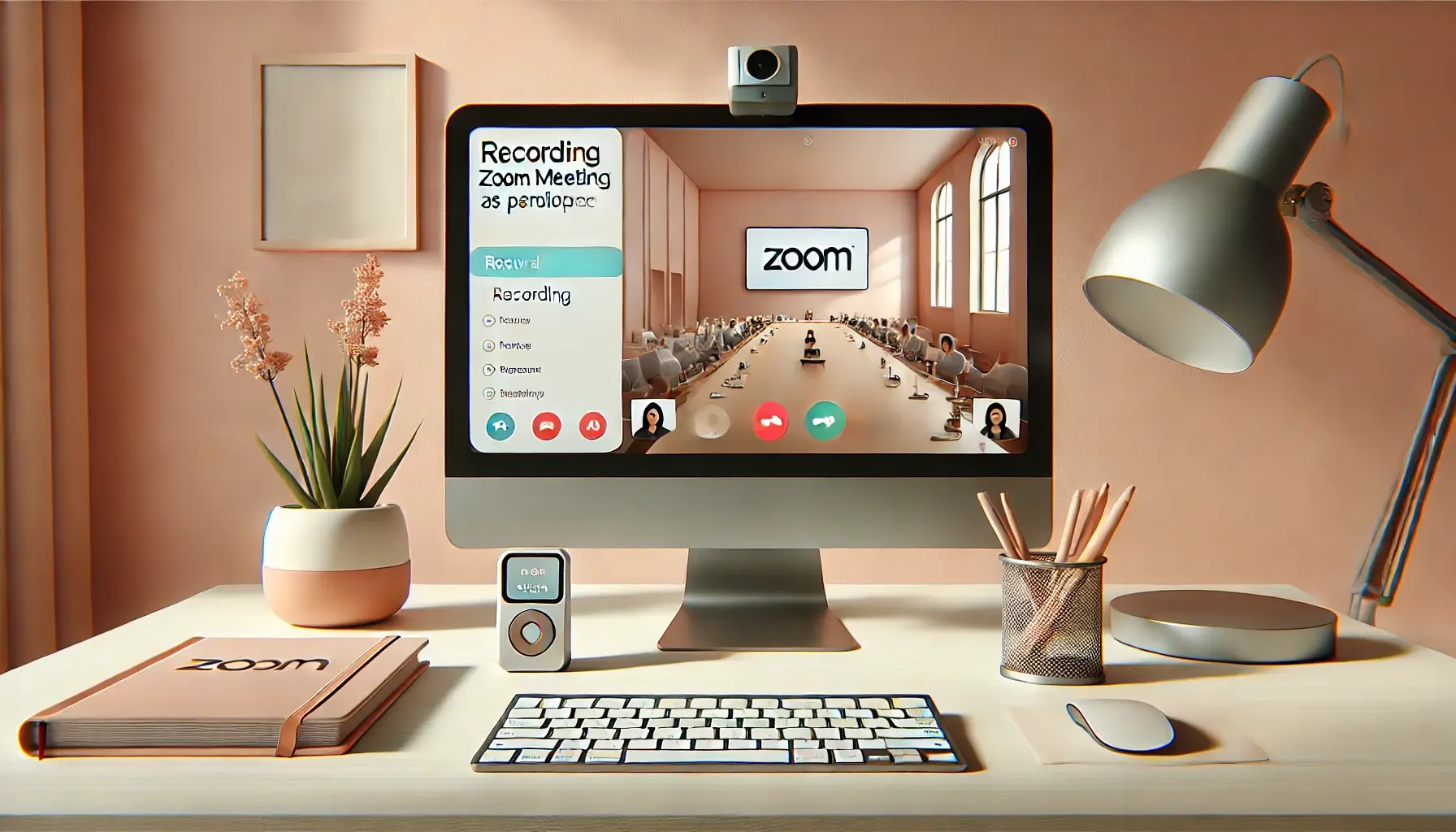
Cómo grabar una reunión de Zoom como participante
Aprende cómo grabar una reunión de Zoom como participante con o sin permiso del anfitrión usando herramientas integradas o grabadores de pantalla de terceros, incluyendo métodos para dispositivos de escritorio y móviles.
¿Alguna vez te has encontrado en una llamada de Zoom y deseaste poder grabar la sesión, especialmente si no eres el anfitrión? Ya sea que quieras revisar decisiones clave de una reunión de equipo o compartir una sesión de capacitación con colegas, aprender a grabar una reunión de Zoom como participante puede cambiar totalmente las reglas del juego. A continuación, exploraremos el proceso paso a paso para capturar tus llamadas de Zoom con o sin el permiso del anfitrión, además de compartir algunas consideraciones legales y éticas importantes que debes tener en cuenta.
¿Por qué grabar una reunión de Zoom como participante?
No todas las reuniones son organizadas por ti, y a veces una presentación crucial, llamada con un cliente o discusión en grupo cae directamente en la zona de "participante". Tener una grabación puede ayudarte a:
- Revisar detalles clave: Puedes reproducir momentos de la reunión para captar puntos que pasaste por alto o confirmar las tareas a realizar.
- Compartir con compañeros ausentes: Cuando alguien no puede asistir, una sesión grabada les pone al día sin que pierdan contexto valioso.
- Crear material de referencia: Entrenadores, educadores y líderes de equipo suelen reutilizar fragmentos grabados para documentación interna o incorporación de nuevos miembros.
Haz que las reuniones importen
Amado y en el que confían más de 100 000 usuarios:
- Graba y transcribe reuniones automáticamente
- Notas, resúmenes y elementos de acción extremadamente precisos impulsados por IA
- Funciona con Zoom, Google Meet y Microsoft Teams
- Ahorra tiempo y realiza seguimientos con vídeos asincrónicos rápidos
Solo tienes que conectar tu calendario de trabajo a Google o Microsoft para empezar.
Grabar una reunión de Zoom con permiso del anfitrión
Por defecto, Zoom solo permite que los anfitriones o co-anfitriones graben las llamadas. Si eres un participante, necesitarás que tu anfitrión te otorgue explícitamente privilegios para grabar:
- Solicita privilegios para grabar: El anfitrión puede abrir la pestaña Participantes, pasar el ratón sobre tu nombre, hacer clic en el botón Más (…) y seleccionar Permitir grabar.
- Comienza a grabar: Una vez concedido el permiso, debería aparecer un botón Grabar en tu barra de herramientas de Zoom. Haz clic para empezar.
- Indicador: Aparecerá un pequeño ícono junto a tu nombre en la lista de participantes, indicando que estás grabando.
- Detener o pausar: Utiliza los controles (generalmente en la parte superior o inferior de la pantalla) para pausar o detener la grabación. Zoom procesará el archivo cuando finalice la reunión.
Dónde encontrar tu archivo:
- Si usas Zoom gratuito, tu grabación normalmente se guardará en una carpeta local de tu computadora.
- Para cuentas de Zoom pagadas, también puedes tener la opción de guardarla en la nube.
Grabar una reunión de Zoom sin permiso del anfitrión
Seamos realistas: a veces pedir permiso al anfitrión no es práctico, o quizás necesitas grabar una parte de la llamada para referencia personal. Los métodos a continuación te permiten capturar tu pantalla discretamente, pero recuerda manejar las grabaciones de manera ética y dentro de los límites de las leyes locales.
Método 1: Grabación de pantalla incorporada (Windows)
Para Windows 10 o superior:
- Paso 1: Inicia tu sesión de Zoom como de costumbre.
- Paso 2: Presiona
Windows + Gpara abrir la Xbox Game Bar. - Paso 3: Haz clic en Mostrar todas las capturas, luego selecciona Grabar (o presiona
Windows + Alt + R) para comenzar la grabación. - Paso 4: Cuando termines, selecciona Detener. El archivo normalmente se guarda en
Videos > Capturas.
Consejo: La Xbox Game Bar podría detener la grabación si cambias de ventana, así que trata de mantener Zoom en primer plano.
Para versiones anteriores de Windows:
- Puedes usar herramientas de terceros o un grabador de pantalla descargable, ya que Windows no incluye un grabador nativo para versiones antiguas.
Método 2: Grabación de pantalla incorporada (macOS)
QuickTime Player ofrece una manera simple de capturar reuniones de Zoom en Mac:
- Abre QuickTime Player desde tu carpeta de Aplicaciones.
- Ve a Archivo > Nueva grabación de pantalla.
- En la barra de herramientas de grabación de pantalla, elige tu Entrada de audio (micrófono).
- Selecciona Grabar. Puedes elegir grabar toda la pantalla o solo una ventana (como Zoom).
- Después de la reunión, haz clic en el ícono Detener en la barra de menú superior, y QuickTime abrirá automáticamente tu grabación, lista para guardar o editar.
Método 3: Herramientas de grabación de terceros
Si quieres funciones adicionales (como edición avanzada, captura de región específica o configuraciones de audio adicionales), grabadores de pantalla de varias compañías pueden ser la solución. Las características suelen incluir:
- Captura selectiva de ventana: Graba solo Zoom en lugar de toda tu pantalla.
- Anotaciones superpuestas: Dibuja o resalta secciones en tiempo real.
- Carga automática: Algunas apps guardan automáticamente tu grabación en una carpeta en la nube para facilitar compartirla.
Elige una herramienta confiable compatible con tu dispositivo, y siempre asegúrate de cumplir con las regulaciones de privacidad y políticas de la empresa.
Nota importante sobre consideraciones legales y éticas
Grabar sin el conocimiento o permiso del anfitrión puede violar leyes en algunas regiones, especialmente si requieren el consentimiento de todas las partes para grabar. Siempre verifica las regulaciones locales, así como las pautas de tu empresa o institución, antes de capturar una reunión sin permiso.
Cómo grabar reuniones de Zoom en tu teléfono
Si te unes a Zoom desde tu iPhone o dispositivo Android, el proceso puede variar:
- Con permiso del anfitrión: Las cuentas de Zoom pagadas te permiten grabar directamente en la app, pero estas grabaciones suelen guardarse en la nube de Zoom. Solo toca Más → Grabar en Android o Grabar en la nube en iOS.
- Sin permiso: La mayoría de los teléfonos modernos incluyen un grabador de pantalla incorporado. Alternativamente, puedes instalar una app de grabación de pantalla de terceros. Sin embargo, la captura de audio puede ser irregular dependiendo de las restricciones de tu teléfono.
Consejo profesional: Algunos dispositivos Android e iOS no te permiten grabar audio interno debido a configuraciones de privacidad. Revisa la versión del sistema operativo de tu teléfono para confirmar si esto es posible.
¿Por qué usar Bubbles?
Saber cómo grabar una reunión de Zoom como participante es obviamente muy importante, pero tener un acceso fácil a esas grabaciones (y las ideas dentro de ellas) puede ser igual de crucial. Ahí es donde Bubbles, un asistente de reuniones impulsado por IA, puede simplificar el proceso.
Cómo Bubbles simplifica la grabación para participantes
- Captura automática de reuniones
Conecta tu calendario, y Bubbles se unirá y grabará automáticamente tus reuniones de Zoom, incluso si eres solo un participante. No más lidiar con grabadores de pantalla o permisos. - Resúmenes detallados y tareas
Después de cada reunión, recibirás una transcripción generada por IA, con puntos clave, decisiones y tareas resaltadas convenientemente. Es como tener un tomador de notas personal en cada llamada. - Organización sin esfuerzo
Todas tus grabaciones de Zoom se almacenan de forma segura en tu espacio de trabajo de Bubbles. Puedes buscar por fecha, palabra clave o tema, y compartir fácilmente grabaciones o transcripciones con compañeros de equipo. - Sin zonas grises legales
Bubbles solicita los permisos necesarios para unirse y grabar en tu nombre, para que puedas cumplir las normas y mantener tu flujo de trabajo simple al mismo tiempo.
⚡️ Potencia tu productividad en reuniones
Preguntas frecuentes
¿Es legal grabar una reunión de Zoom sin el permiso del anfitrión?
Grabar una reunión de Zoom sin el conocimiento de todos puede ser ilegal en algunos lugares. Muchas regiones requieren el consentimiento de todas las partes antes de grabar cualquier conversación. Siempre revisa las leyes locales y las reglas organizacionales.
¿Por qué no veo el botón “Grabar” como participante?
Si no eres el anfitrión, Zoom no mostrará el botón Grabar a menos que el anfitrión te haya otorgado el permiso. Sin ese permiso, tendrás que confiar en métodos externos de grabación de pantalla o en un asistente de reuniones con IA como Bubbles.
¿Cómo grabo en mi teléfono si no soy el anfitrión?
Puedes usar el grabador de pantalla incorporado en tu teléfono (disponible en la mayoría de los dispositivos Android modernos y iPhones) o instalar una app de grabación de terceros confiable. Sin embargo, ten en cuenta que algunos teléfonos bloquean la grabación de audio interno.
¿Dónde puedo encontrar mis grabaciones de Zoom?
- Grabaciones locales: Usualmente se guardan en la carpeta Documentos de tu computadora, en una subcarpeta llamada “Zoom”.
- Grabaciones en la nube (usuarios pagos): Accede iniciando sesión en tu cuenta de Zoom, luego ve a Grabaciones → Grabaciones en la nube.
¿Se notificará a los participantes si grabo la pantalla sin permiso?
Zoom no puede detectar grabadores de pantalla de terceros. Sin embargo, si intentas grabar mediante la función nativa de Zoom, todos los participantes verán un indicador de “Grabando”. Con herramientas externas de grabación, no se activa ninguna notificación en la app, pero siempre debes cumplir con las leyes de privacidad y las mejores prácticas.
¿Cuál es la mejor manera de no perder puntos clave si no puedo grabar la reunión de Zoom?
Si grabar no es una opción, considera tomar notas detalladas o usar un asistente de IA como Bubbles, que puede unirse a tus llamadas (con permiso) y proporcionar transcripciones y resúmenes después.
Conclusión
Ser participante en una reunión de Zoom no tiene que significar perder los beneficios de una grabación. Puedes capturar rápidamente todos los detalles, ya sea solicitando permiso al anfitrión, usando el grabador de pantalla incorporado de tu dispositivo o recurriendo a un asistente de reuniones con IA útil como Bubbles. Solo asegúrate de entender las implicaciones legales y éticas de grabar. Con el enfoque y las herramientas adecuadas, nunca más perderás una información crucial.
⚡️ Potencia tu productividad en reuniones
Aprende cómo en menos de 2 minutos:
Colabore mejor con su equipo
Exprese su opinión mediante mensajes de pantalla, vídeo y audio. Bubbles es gratuito y ofrece grabaciones ilimitadas con solo hacer clic en un botón.
.png)
Colabore mejor con su equipo
Exprese su opinión mediante mensajes de pantalla, vídeo y audio. Bubbles es gratuito y ofrece grabaciones ilimitadas con solo hacer clic en un botón.
.png)